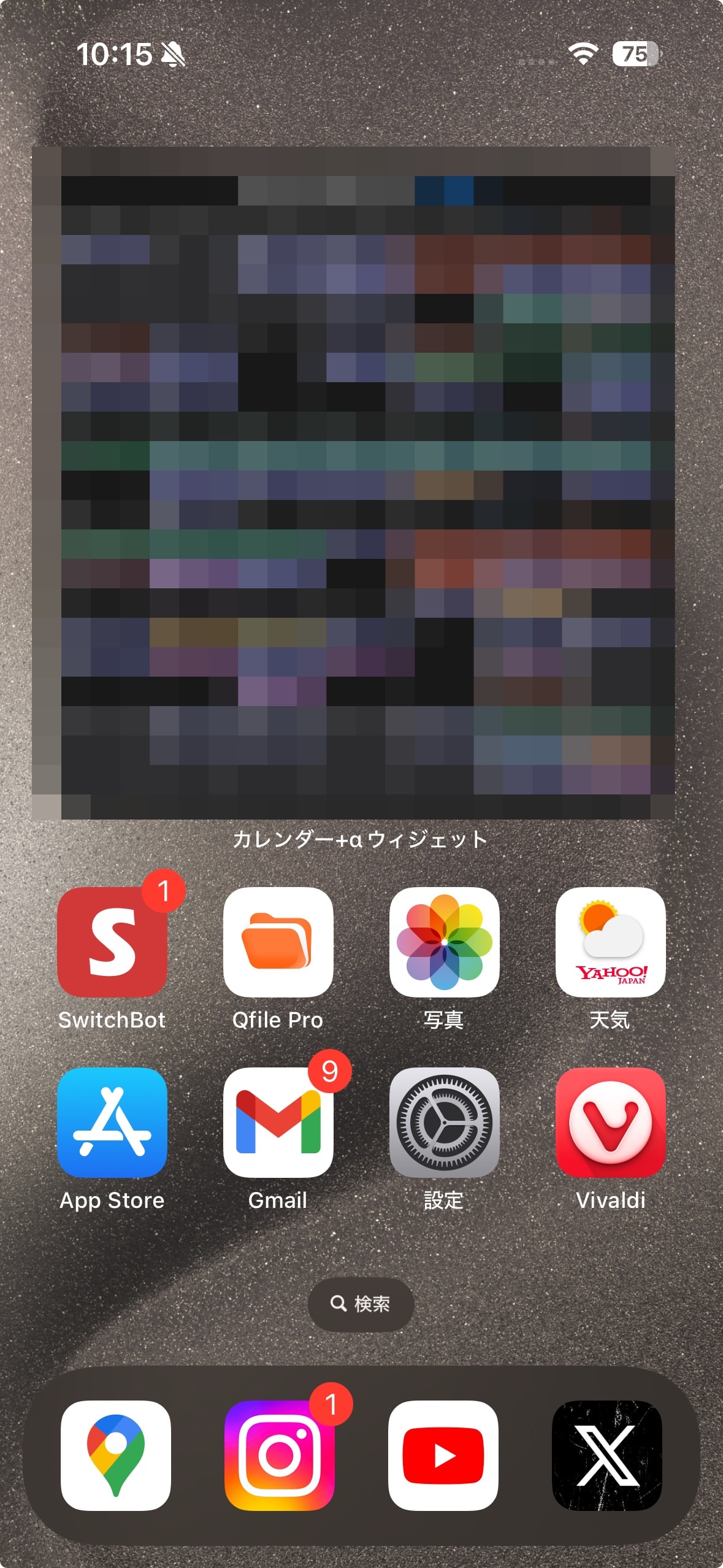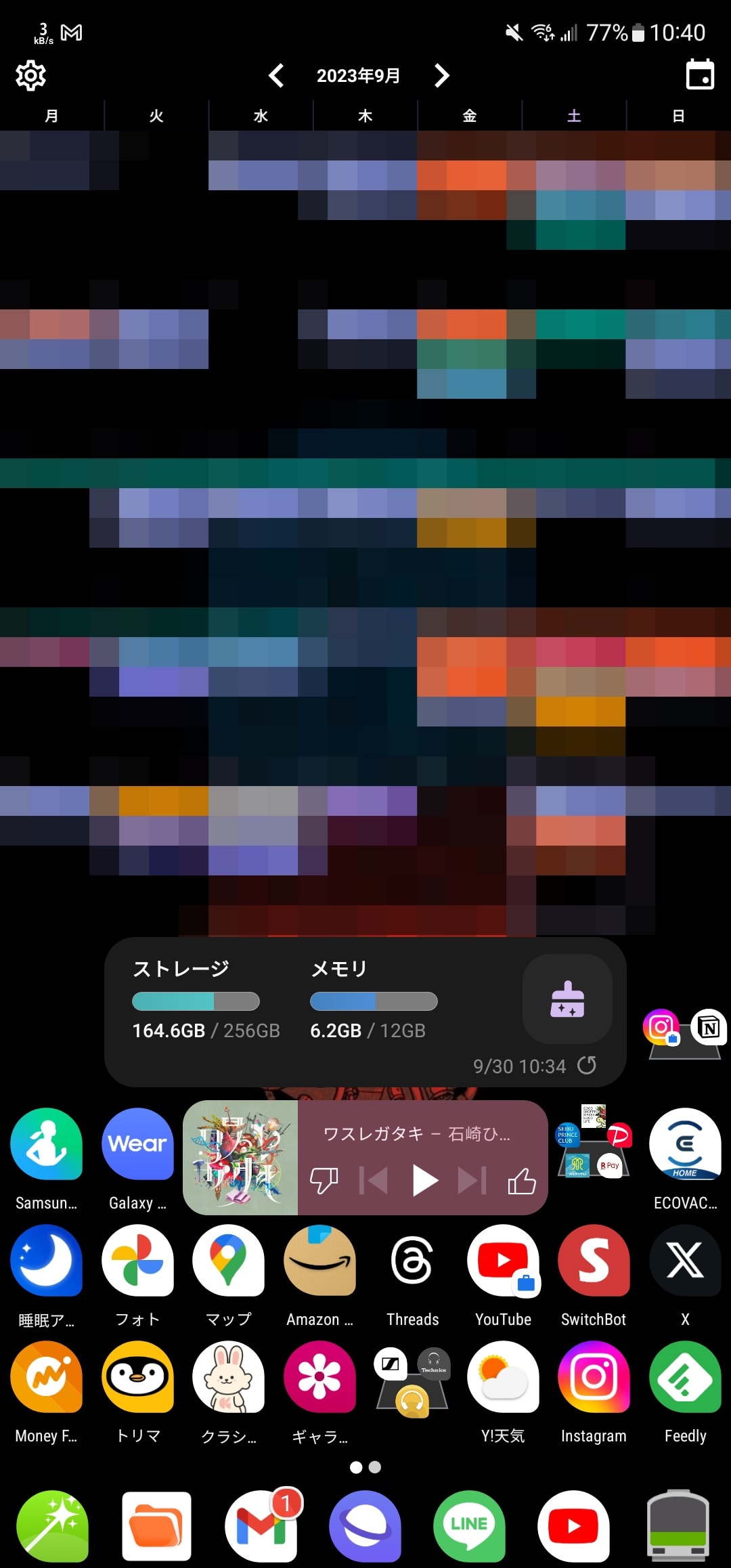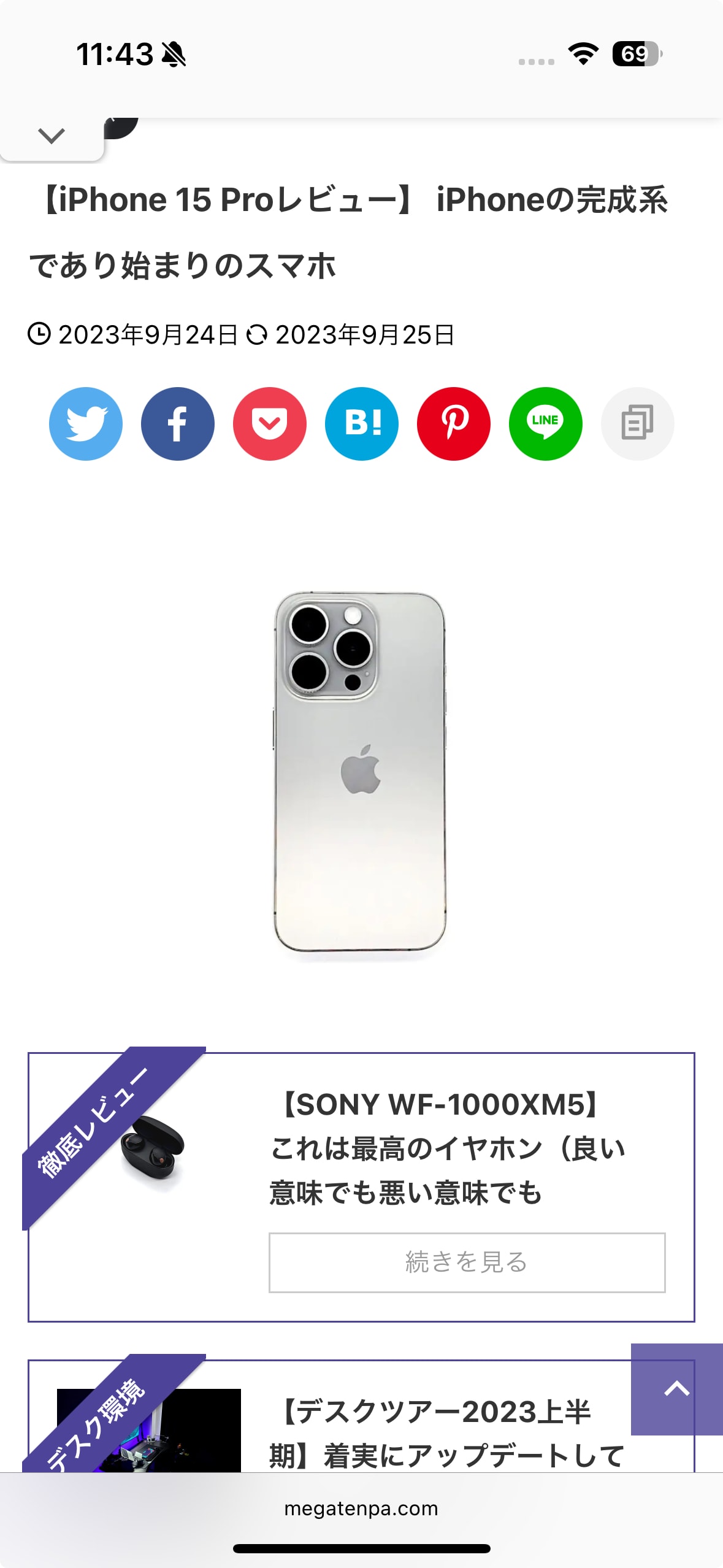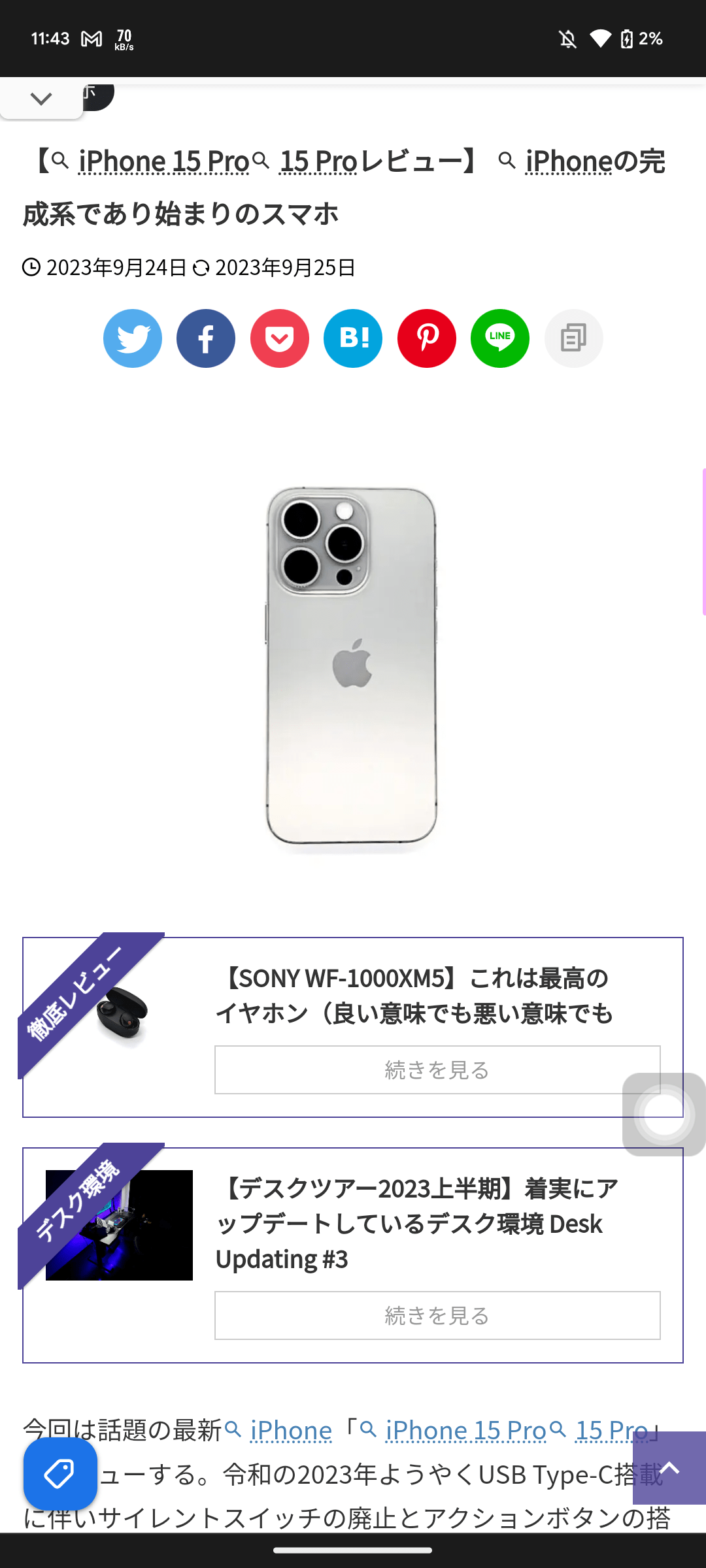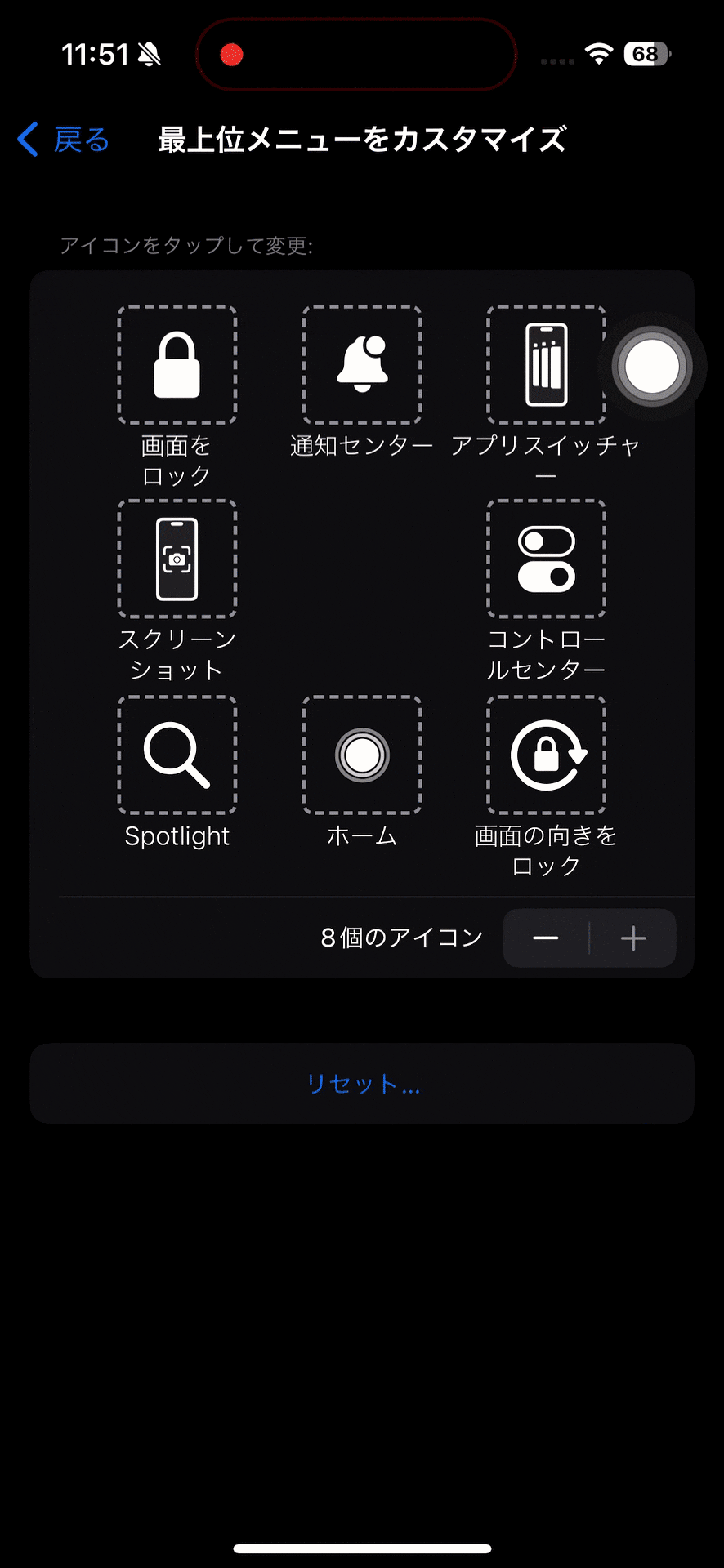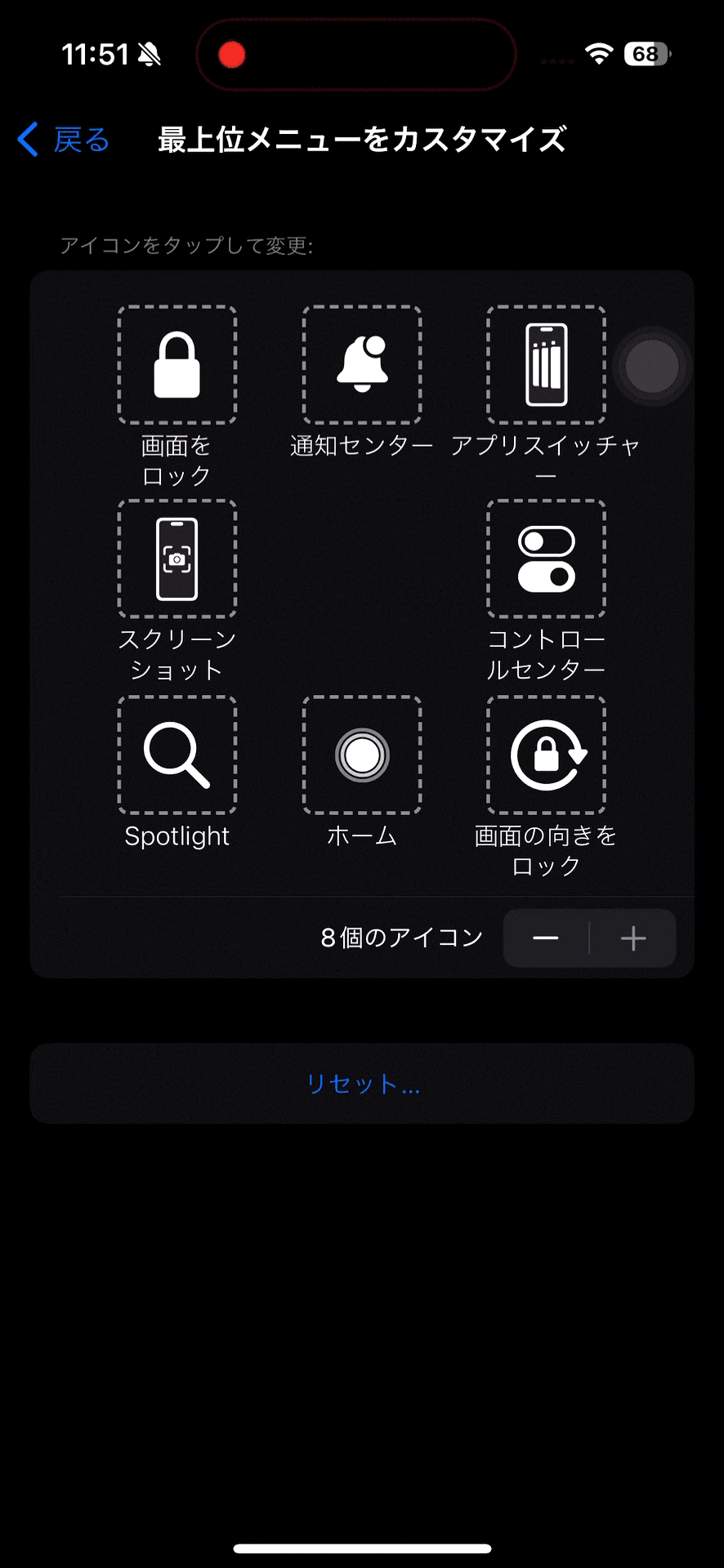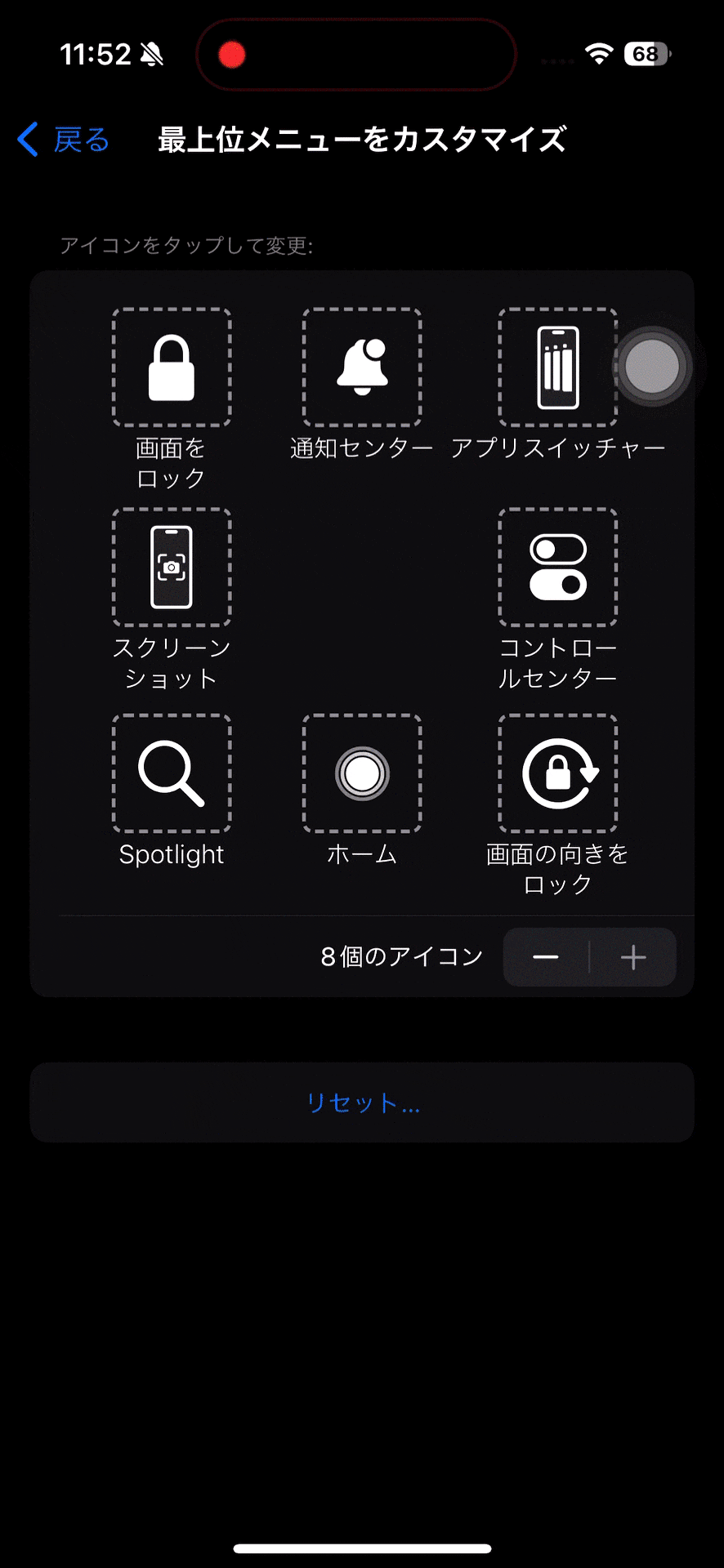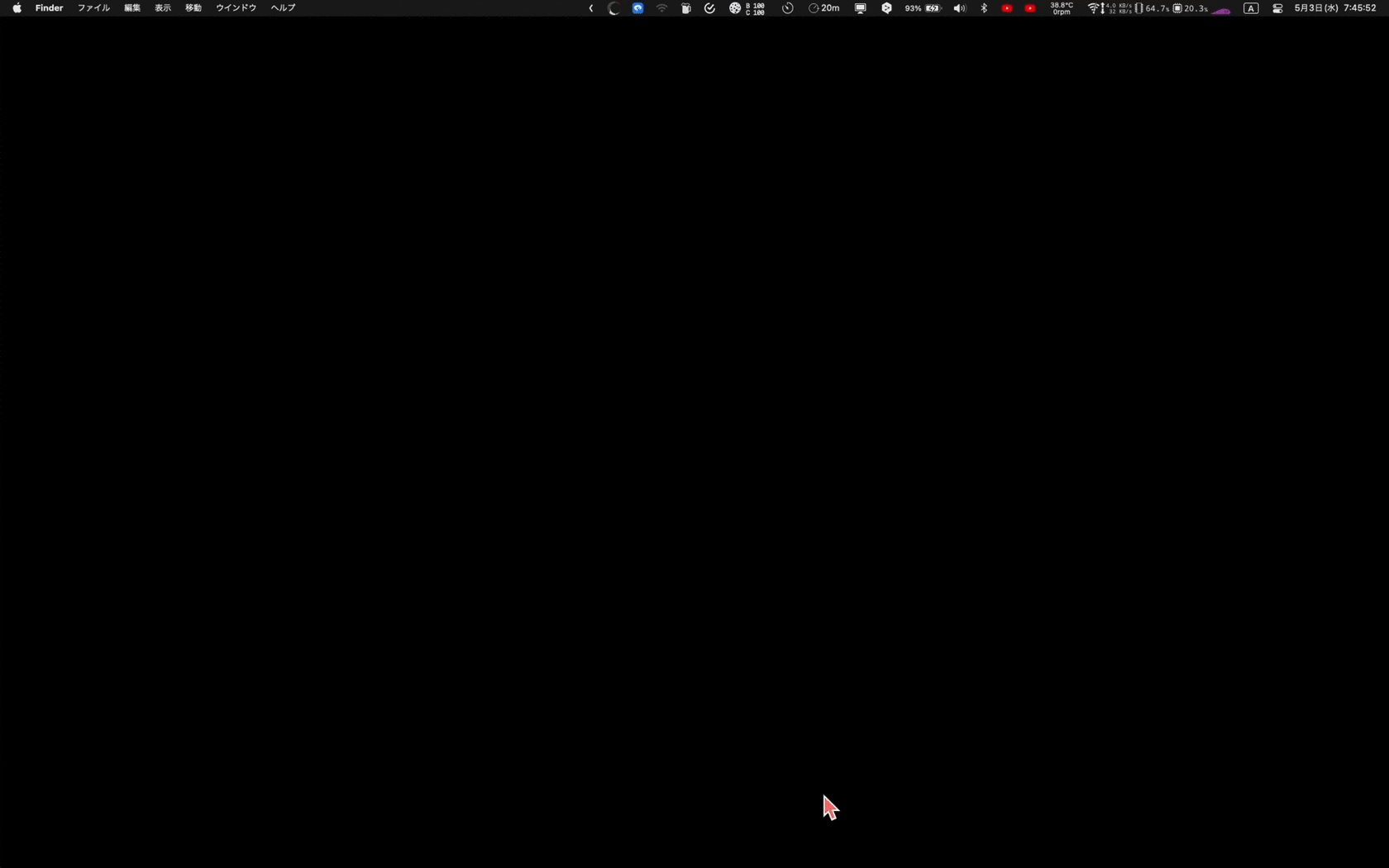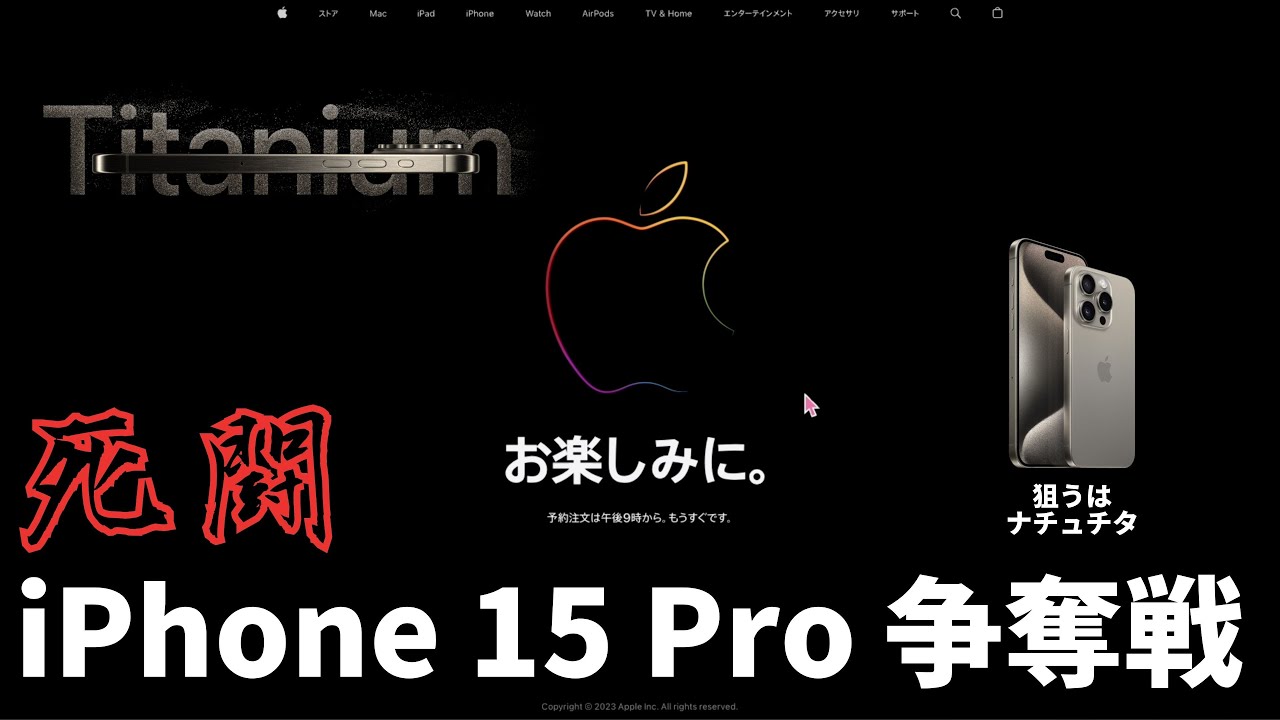2023年のiPhone 15シリーズからUSB Type-Cを搭載したので忌まわしきLightningから卒業できると宣言した人も多い。執筆者もこの流れに乗ってiPhone 15 Proを購入した。
-

-
【iPhone 15 Proレビュー】 iPhoneの完成形であり始まりのスマホ
続きを見る
今回はここ数年Androidを使っている執筆者が久しぶりにiPhone 15 Proを使って感じたiPhoneの使いづらさと逆にiPhoneの使いやすさを紹介する。
それぞれ一長一短があるが、改めて両OSを使うことでスマホ界の2大巨塔の違いを実感できた。
過激な内容になるだろうがこれが真実。使いづらい項目でも改善できる部分があればTwitterX(@m_ten_pa)で連絡してほしい。試す。
久しぶりにiPhoneを使って感じた使いづらさ

数年振りにiPhoneを使ってみて感じた使いづらさを紹介する。iPhoneユーザーやガジェットオタクからしたら当たり前のことだが、改めて使って実感した。
まあ使えないこともないがAndroidの自由度になれるとマイナス点になることばかりだ。
戻る動作が画面内ボタンか左端からのスワイプ
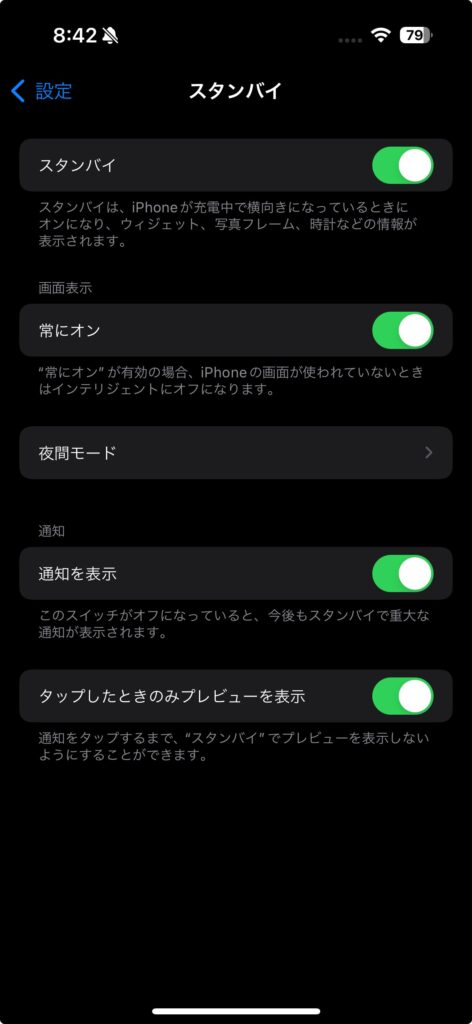
iPhoneは左→右のスワイプが戻る(⌘z / Ctrl z)で左←右のスワイプが進む(⌘y / Ctrl y)の動作なんだが、Androidは左右どちらからスワイプしても戻る(⌘z / Ctrl z)になる。
なのでiPhoneで戻る動作をするたびに毎回、画面の左端まで指を持っていってスワイプする必要がある。これが地味に面倒。
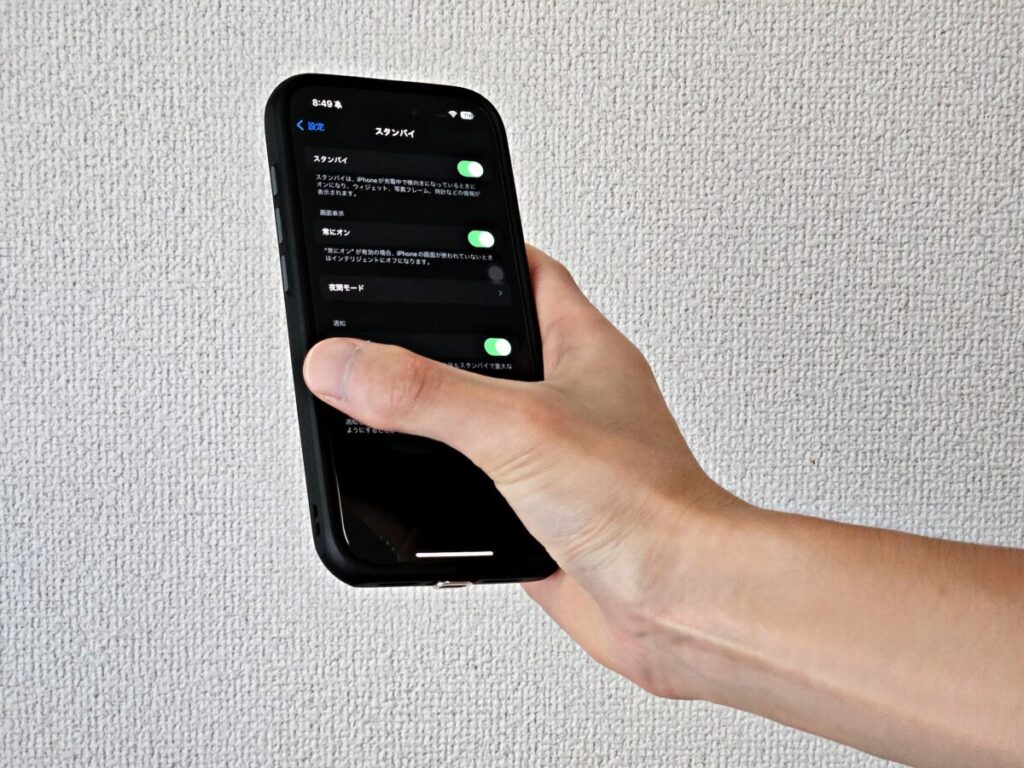
一応、TwitterXは画面の中央付近から右にスワイプすれば戻れるのでTwitterXはマシだが、大半のアプリで指を頑張って伸ばさないといけない。
さらにアプリから別のアプリに遷移した際、Androidならスワイプで前のアプリに戻れるが、iPhoneは基本的に画面左上の戻るボタンもしくは画面下のスワイプバーから戻るしかない。
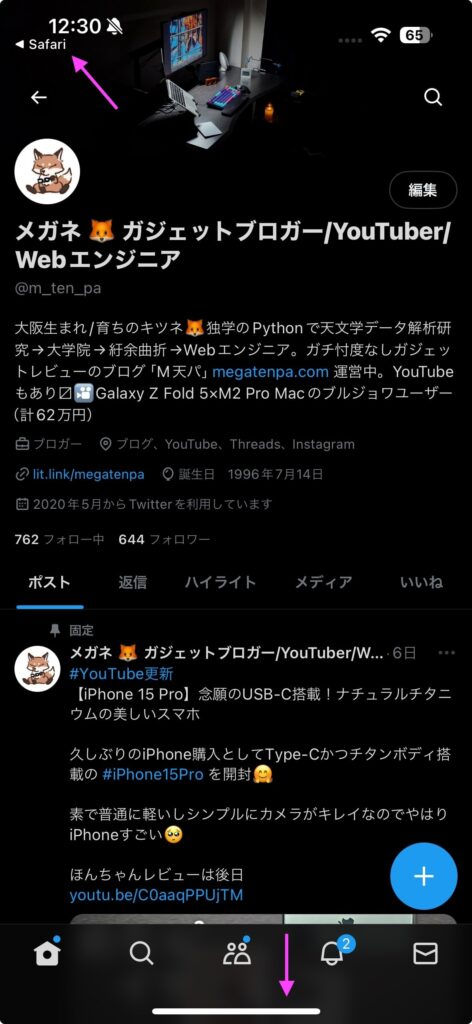
アプリ遷移して戻りたい時にサクッと戻れないと言うのもなかなかにストレス。Androidのようにスワイプが(ページだろうと前のアプリだろうと)戻る動作に割り振られている方が楽。
執筆者が購入したのはiPhone 15 Proで6.1インチなのでまだ指が届くが、6.7インチのPro Maxユーザーは大変だろうと思う。
指紋認証が使えない
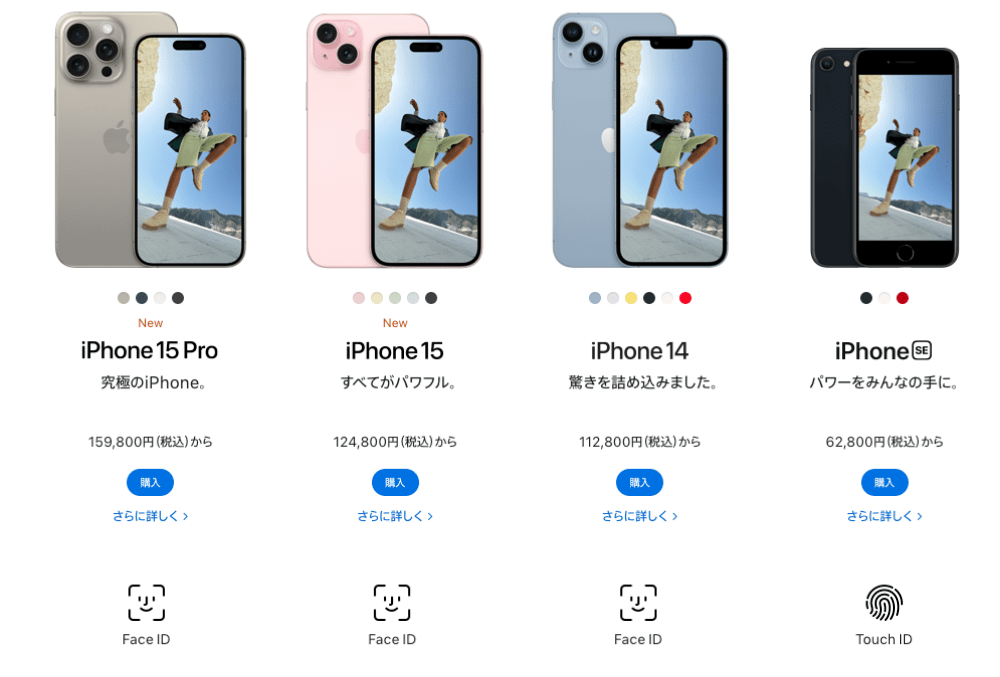
iPhoneはSEシリーズは指紋認証が搭載されているものの、15などのナンバリングシリーズは頑なに顔認証のみ搭載。なお、SEシリーズは代わりに顔認証がない。
iPhoneの顔認証は3Dなので暗いところでもマスクを着けていても、かなり精度良く(セキュリティ高く)認証してくれるからいいんだけど、指紋認証が欲しい。
Androidだと顔認証に加えGoogle Pixel 7aのように画面内から光を出して認証する光学式の画面内指紋認証だったり、

-

-
【Google Pixel 7aレビュー】普通の人にとって正解のスマホ
続きを見る
Galaxy S22 Ultraのように画面内から超音波を出してより精度良く高速に認証する超音波式の画面内指紋認証だったり、

-

-
【Galaxy S22 Ultraレビュー】これが最高峰
続きを見る
側面の電源ボタンが指紋認証と兼用になっている、iPhone SEのホームボタン認証に似た側面指紋認証がある。

-

-
【Galaxy Z Fold5レビュー】トータル使いやすい攻守最強の折りたたみスマホ
続きを見る
これらの指紋認証が使えるとポケットから取り出す時にはロック解除できているし、デスク上で寝かせていても指を置くだけで解除できるし、ノールックでロックを解除できる。
指紋認証に慣れるといちいち顔を向けないといけない顔認証が煩わしくなる。ただ、寝ている時のこと考えるとセキュリティ面では顔認証の方が高い。
顔認証後にスワイプしないといけない

また、iPhoneの顔認証は認証してから画面をスワイプするのワンアクションを入れない限りずっとロック画面にいたまま。
一方でAndroidは顔認証でロック解除できたらすぐロック画面から移動する設定が可能。いちいちスワイプなどする必要がない。
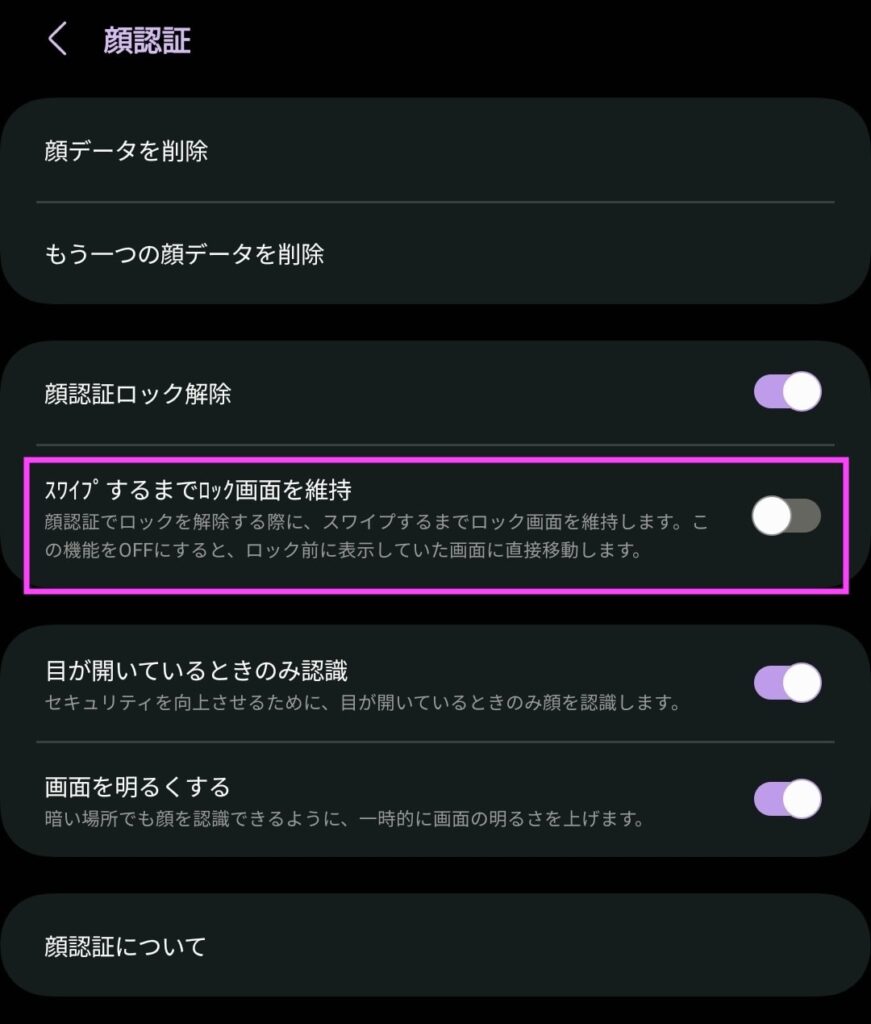
なお、AssistiveTouchにホーム画面に戻る設定をすれば押すだけで開くが、それでもワンアクション必要と言うことに変わりはない。
慣れれば無意識にスワイプなどしているんだが、慣れるまでは一瞬フリーズしてしまう。ロック解除と同時にロック画面からの遷移の設定が欲しい。
コントロールセンターと通知センターが別々
iPhoneは左上から下にスワイプすると通知センターが開き、右上から下にスワイプするとコントロールセンターが開く。
左右どちらから引っ張るかで処理が変わるのが個人的にしんどい。Androidのように通知メインでもう一度スワイプするとコントロールセンターが開く方ががダンゼン楽。
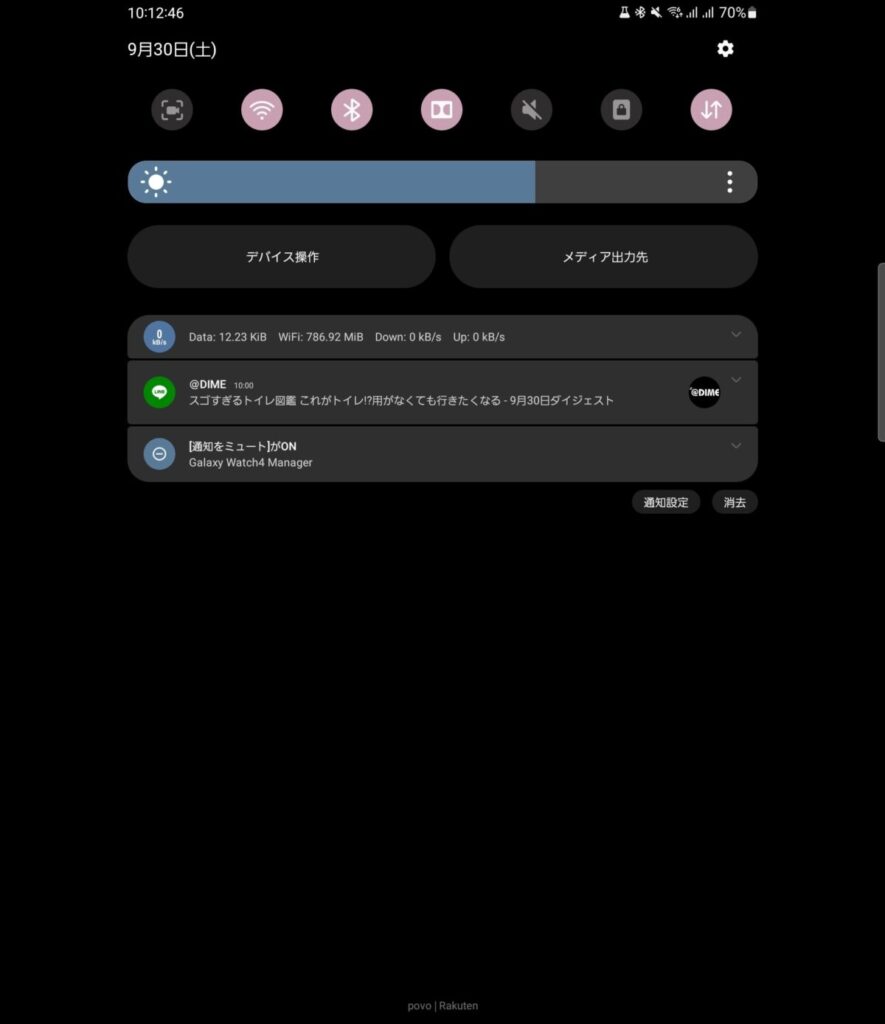
単に通知を見たいだけなのにいちいち左上まで指を持っていってスワイプするには指が届かない。一応AssistiveTouchを使えば通知を出すことは可能だが、AssistiveTouchを開いて通知を出すってのもこれまた面倒。
なお、Xiaomiのスマホでも同じ設定ができるが、Xiaomiスマホはこの設定ではなく通常のAndroidと同じ操作にすることも可能。要するに選択肢があるということ。
自分なりにカスタムさせないiPhoneだから仕方ないが、この操作性は慣れない。
ホーム画面のカスタム性が低すぎる
- iPhone 15 Pro
- Galaxy S22 Ultra
有名な話だがホーム画面のカスタム性が低すぎる。Androidから乗り換えた時に感じるのは以下。
- ホーム画面の左上からしかアプリを並べられない
- ウィジェットの種類が少なくサイズも固定
- Dockのアイコンは最大4つまで
- ホーム画面のアイコン数は4×6個だけ
まあウィジェットとフォルダを駆使すればどうにか右下にアプリを集約できるが、かなりフォルダ数・ページ数となる。
フォルダ・ページ数が増えるとそれだけアプリ起動までのアクション数が増えるので、サードパーティのランチャーアプリが必須になる。
カメラのシャッター音が消せない

日本と韓国のiPhoneは盗撮防止の為か面倒ごと回避のためかカメラのシャッター音を消すことができない。なので撮影するたびにカシャカシャと盛大に音が鳴ってしまう。
一応、無音カメラを使えば音は消せるが、iPhone独自のカメラ機能が使えなかったり画質が落ちたりする可能性があり無音カメラの使用は避けたい。
といってもこればっかりはどうにもできないのでライブフォトにして音を小さくするかスピーカーを指で塞ぐしかない。
画面分割ができない
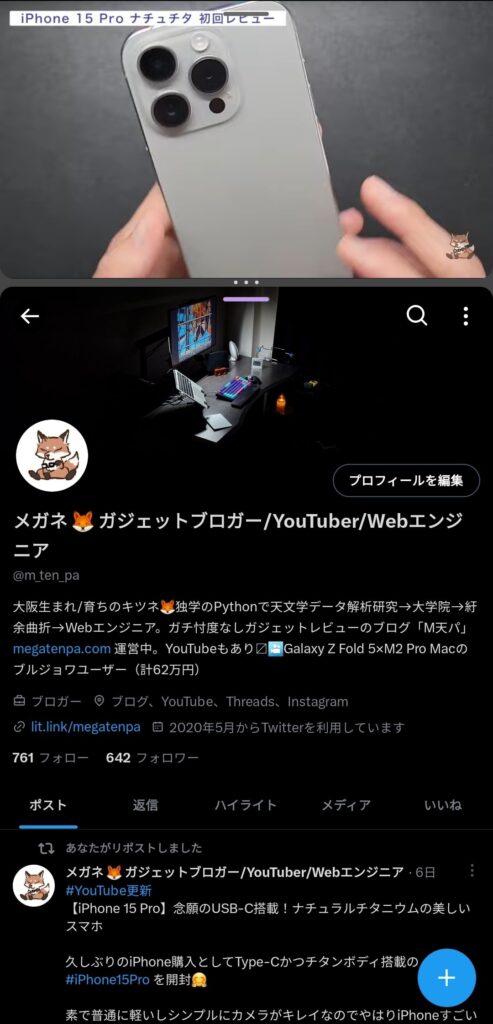
Galaxy S22 Ultra
iPhone 15シリーズはUSB Type-Cに対応したので外部SSDを繋いでデータを逃すことが可能。この時、画面分割があれば写真アプリとファイルアプリを同時に開いてファイル転送が楽になる。
んだがiPhoneは画面分割ができないので写真を持った状態でアプリ遷移してファイルアプリに移動する必要がある。面倒。
また、YouTubeを見ながらSNSを見る時はPIP(ピクチャインピクチャ)しか選択肢がないので、PIPの下のコンテンツが見たい時はいちいちPIPを退かす必要がある。面倒。
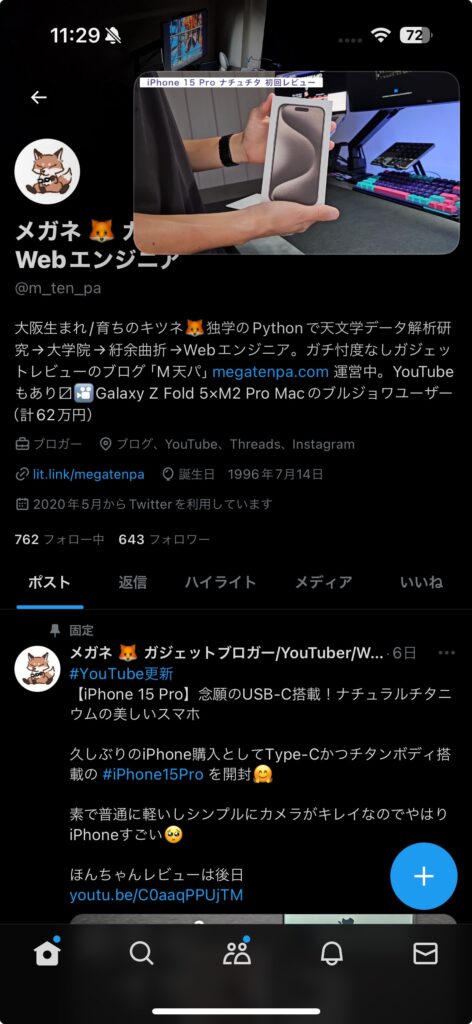
しかも画面分割がないから自然とエッジパネルもなくすぐにアプリを起動することもできない。iOSはシングルタスクタスク特化なんだ。
アニメーションをオフにできない
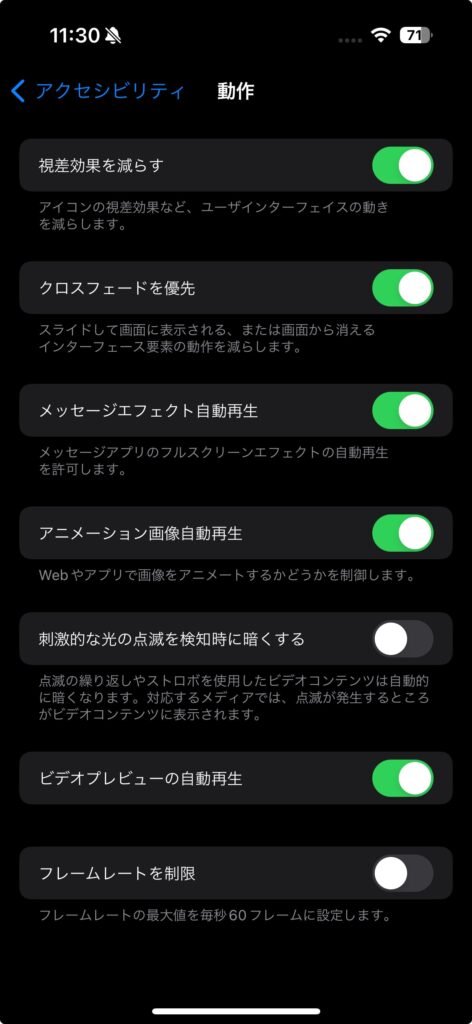
視差効果を減らす事はできるんだが、それでもフワッとした動作は消せない。このフワッとした動作がどうにも目障りで一瞬戸惑ってしまう。
アニメーションをオフにできればすぐに次の作業に移れるが、アニメーションのせいでワンテンポ行動が遅れてしまう。
いくら高性能なiPhoneで動作にもたつきがなくても、1つひとつの動作でもたついていたら時間がもったいない。
フォントサイズが大きすぎる
- iPhone 15 Pro
- Google Pixel 7a
執筆者がスマホのフォントサイズをハンパないくらい小さくしているせいもあるが、iPhoneのフォントサイズはかなりデカい。一応、フォントサイズは小さくできるけど最小にしても普通にデカい。
Androidは開発者オプションから画面の解像度を変更できるような設定があり、自由に好みの細かさに変更できる。
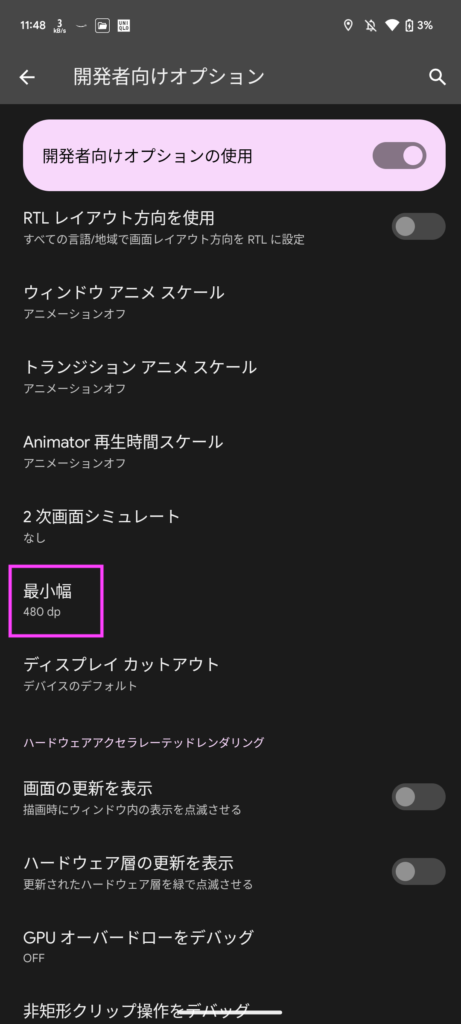
フォントサイズが大きいとその分、表示されるコンテンツの数が少なくなるので一覧性が下がるし、他の情報へのアクセスにはスワイプが必要になる。面倒。
6.1インチもサイズがあるんだからもっとフォントサイズは下げたい。
逆にiPhoneが使いやすいと感じた点

逆にiPhoneを使ってみて使いやすいと感じる点についても紹介する。やはり天下のiPhoneだなと感じる点がいくつかある。
なお、みんなが使っているとかAirDropで写真共有するなどの当たり前なことはは省く。なるほどと思える部分だけ紹介する。
AssistiveTouchが標準搭載
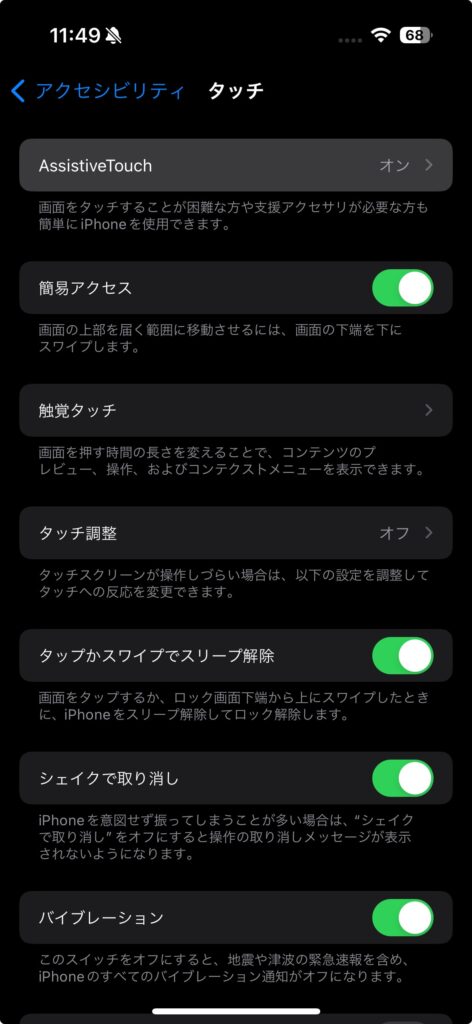
最近のスマホは大型化しており、Androidと比較してiPhone 15 Proは6.1インチで小さいとしてもそれでも指が届きづらい。
そんな時に使えるのが仮想ホームボタンのAssistiveTouch(アシスティブタッチ)。このボタンには通知センターを開く操作やスクショ操作を割り振ることができ、かなり便利なので今すぐ使ってほしい。
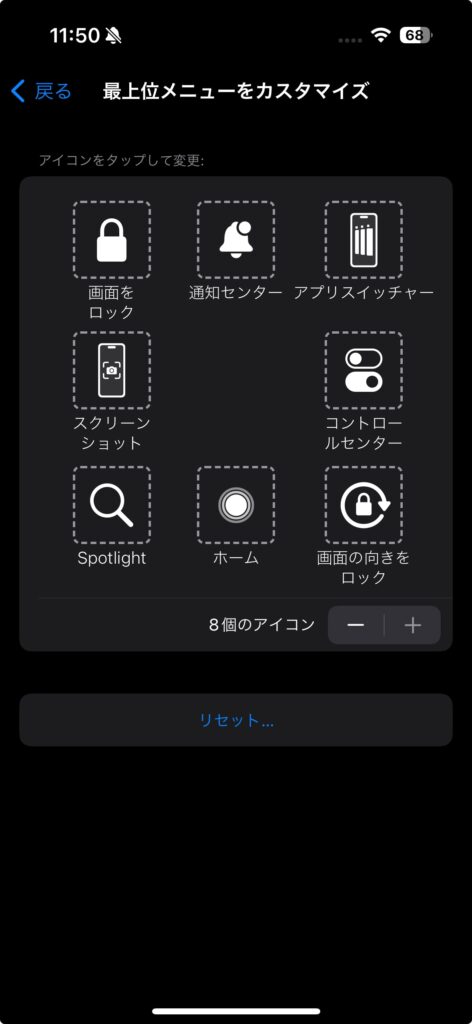
アイコンは最大8つ配置でき、そのアイコン1つひとつに数十の機能を割り振ることが可能。通知センターを割り振れば手を伸ばさなくても通知を見ることができるし、スクショを割り振ればスマホの左右の音量ボタン・電源ボタンを押さずともスクショを撮れるし、さらにはホーム画面に追加するボタンを追加することで一瞬で別のアプリを起動ということも可能。
一応Androidでもパクリアプリは多数あるんだが、以下の欠点を抱えていて使いづらいことこの上ない。
- 割り当て機能が少ない
- アプリ起動するたびに広告
- そもそもアプリ
- アプリが頻繁に落ちる
- スクショに映る
執筆者はこれまで5, 6アプリくらいAssistiveTouch関連のアプリを使ったが、どれも上記の項目に当てはまって使いづらい。
Androidでは標準で似たような機能を搭載しているし、GalaxyスマホだとGalaxy特有の「アシスタントメニュー」が搭載されている。
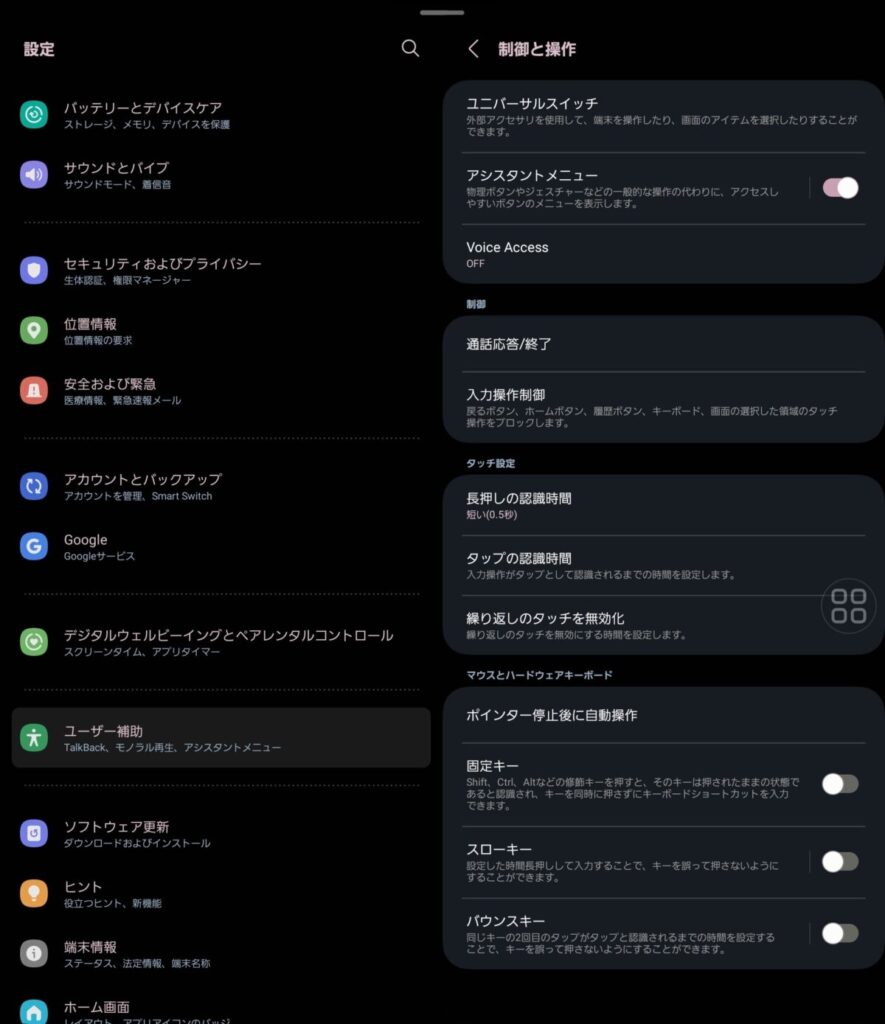
しかし、1回押しがメニューを開くしか割り当てられずシンプルに使いづらい。アイコンも4つの四角のグリッドでダサい。
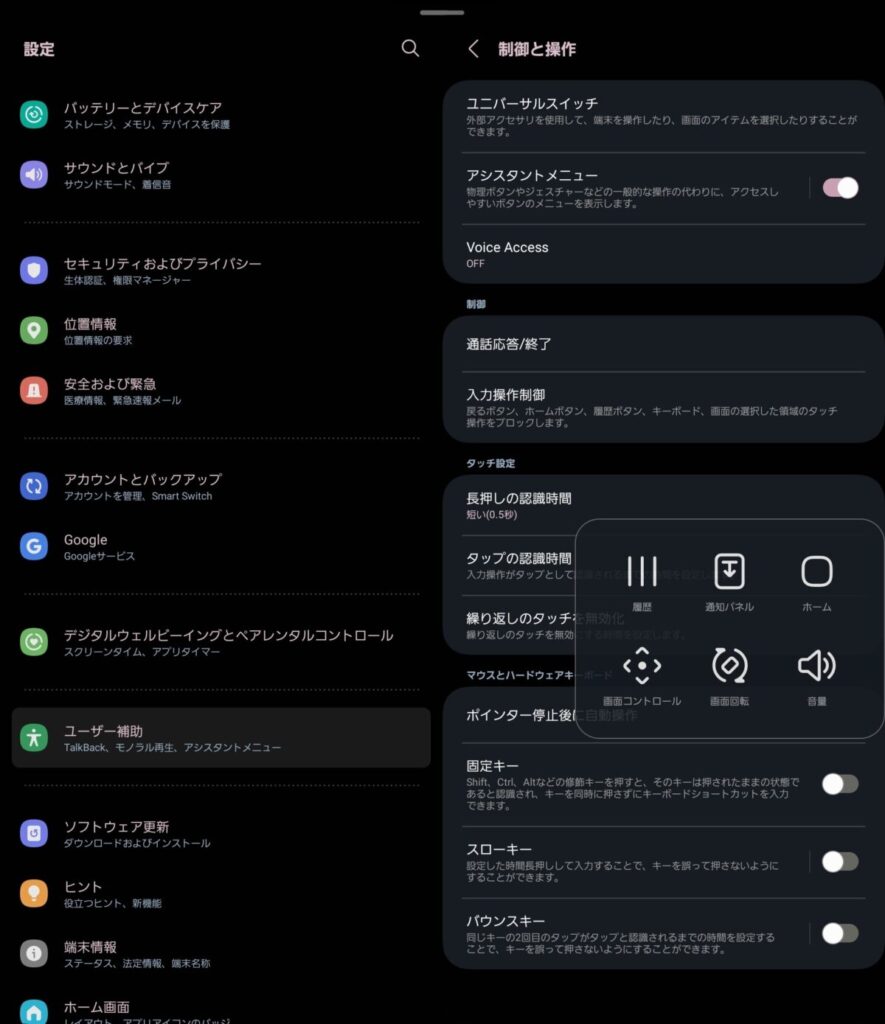
AssistiveTouchは便利なので是非とも使ってほしいが、慣れすぎるとAndroidで絶望する。
フリック入力キーボードが使いやすい
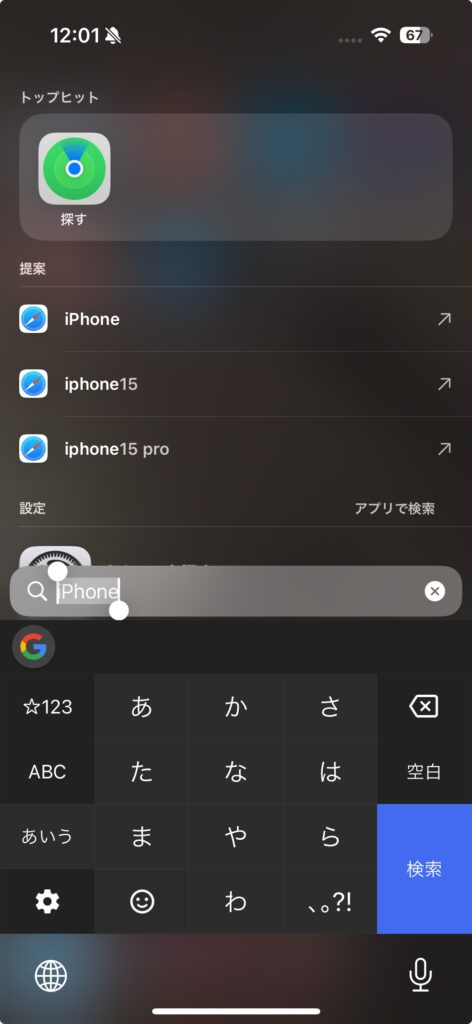
なぜかAndroidではフリック入力が使いづらすぎてミスタイプしまくる一方iPhoneだとミスることが皆無。滑らかに入力できる。
しかもiPhoneはどのキーボードアプリでも快適に入力できるのにAndroidではどのキーボードアプリでもミスタイプしまくる。
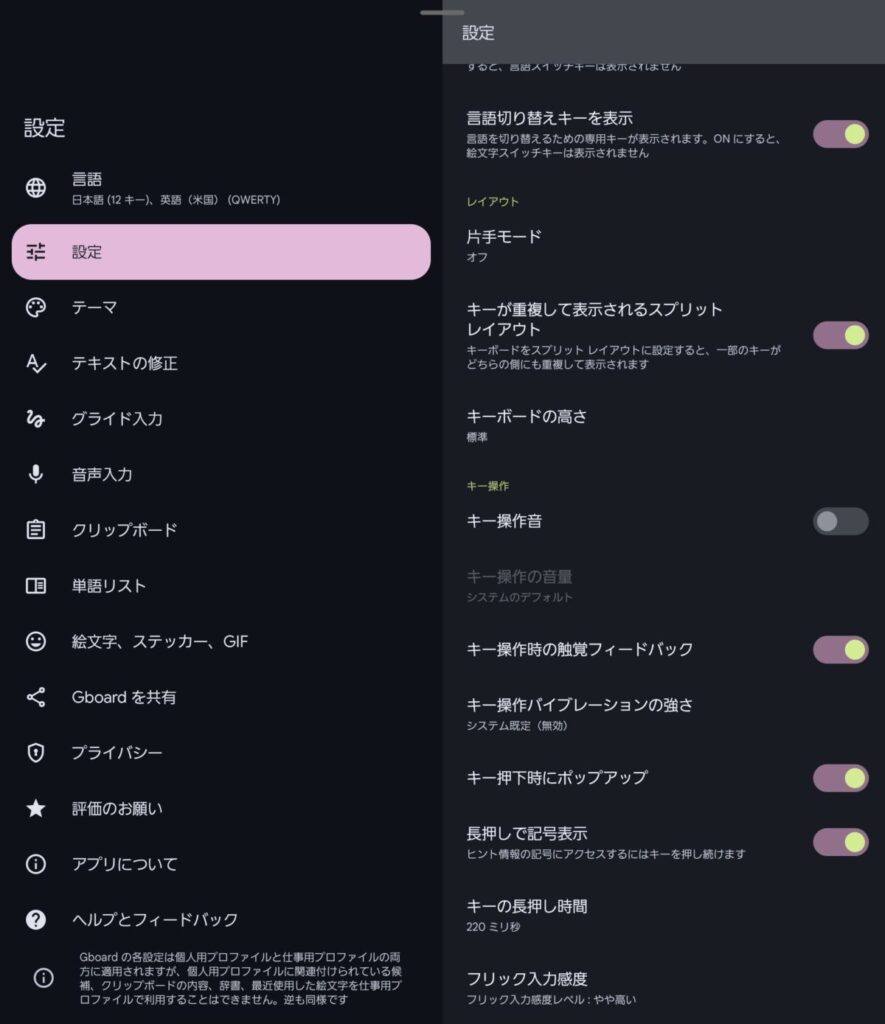
この文章を書いている時点ではGalaxy Z Fold5にGboardを入れてパラメータを微調節してまだ使いやすくしているが、それでもiPhoneには敵わない。
ここまでくるともうOSレベルやディスプレイ品質的にiPhoneが勝っているのだろう。さすがApple。
顔認証が3D認証で暗くても反応する
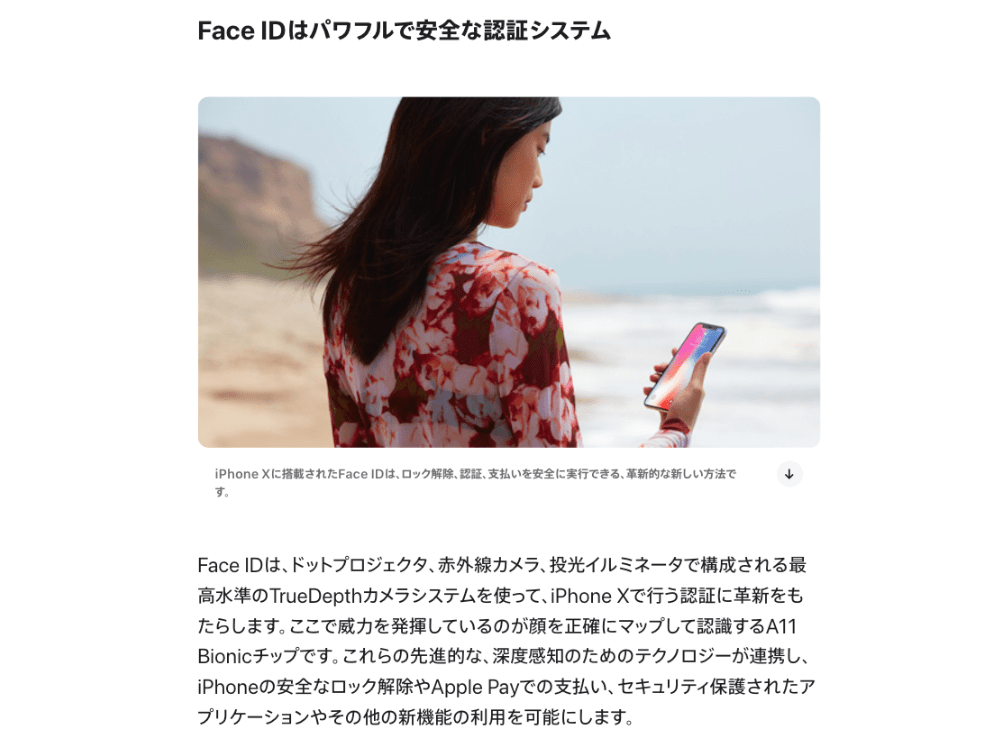
https://www.apple.com/jp/newsroom/2017/09/the-future-is-here-iphone-x/
iPhone 15シリーズから全てのナンバリングiPhoneにダイナミックアイランドが搭載され、この島の中に顔認証用の赤外線センサーなどが埋め込まれている。
この顔認証のおかげで暗い場所でも難なく顔認証できるし顔認証の承認の速度も爆速。Androidは2Dなので暗いところは苦手だし顔認証自体ちょっと微妙。
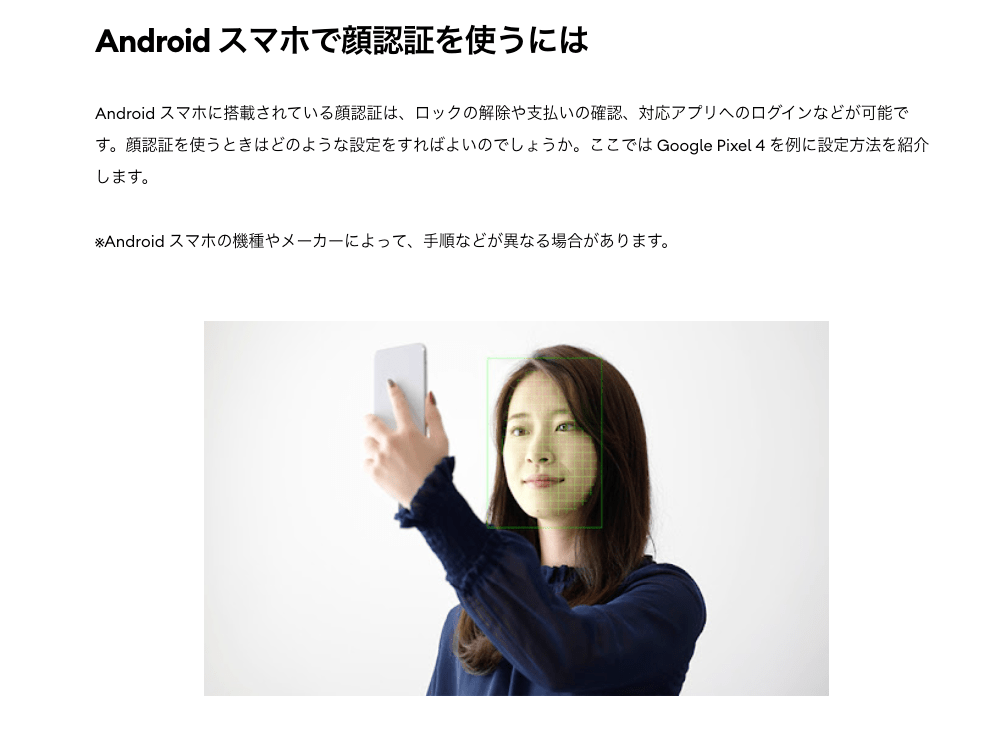
https://www.android.com/intl/ja_jp/articles/200/#sub-section-2-2
多少、変顔してもメガネを外しても横顔でも暗くてもそれなりにロック解除されてしまう。逆を言えばスムーズに解除できるってことだが、セキュリティ的に不安。
iPhoneのバカデカノッチには素晴らしい夢と希望が詰まっている。
Spotlight検索が楽
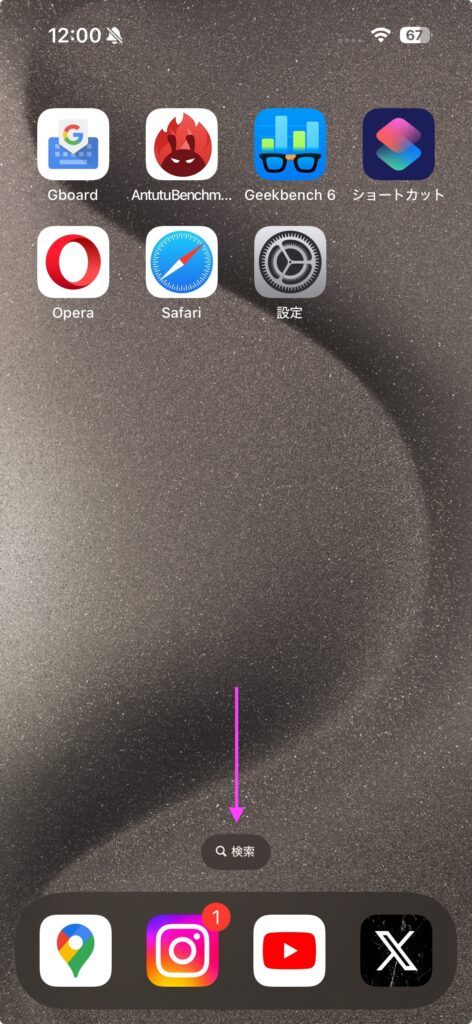
iPhoneやMacにはスマホ内・ブラウザの情報を横断的に検索できるSpotlight機能が搭載されている。AndroidにもGoogle検索窓やNova Launcherの検索などがあるが、その精度はiPhoneの圧勝。
スマホ内の写真や地図情報、アプリ検索からWeb検索などユーザーが調べたい内容を網羅的に表示してくれる。
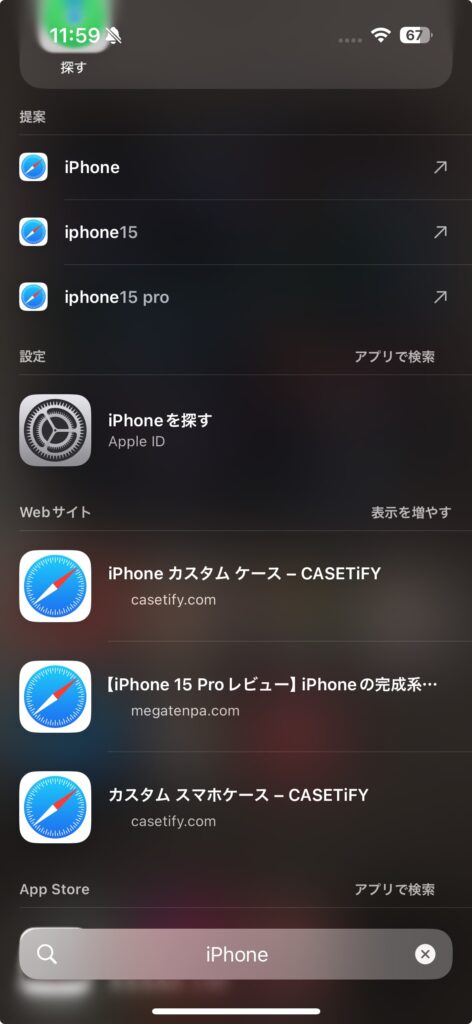
一般ユーザーはSpotlight検索なんて使わないだろうが、Macで日々使い倒している執筆者にとってはアプリ起動から簡単なWeb検索まで瞬時にできるiPhoneは素晴らしい。
Macのユーザー辞書がiPhoneに同期される
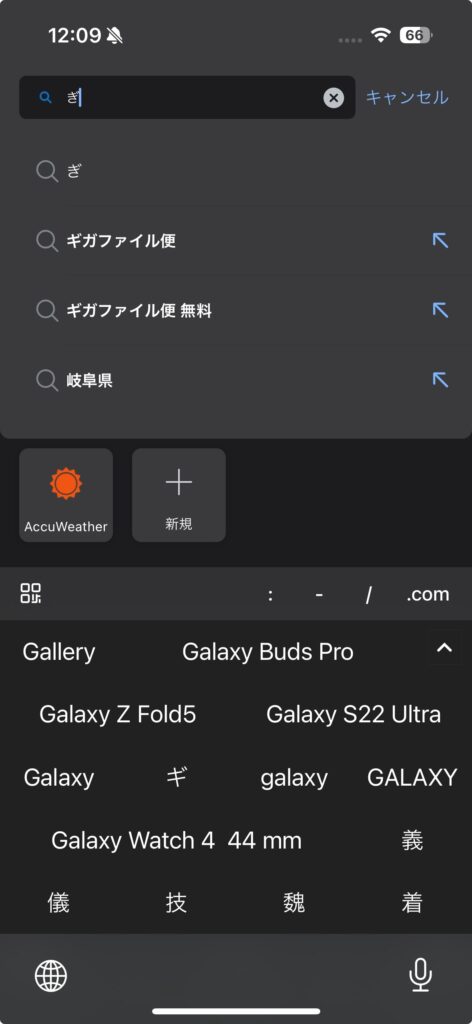
個人的に感動したのがMacで登録したユーザー辞書の内容がiPhoneに自動同期されるという点。すでに知っているように執筆者はMacに400以上のユーザー辞書を登録している。
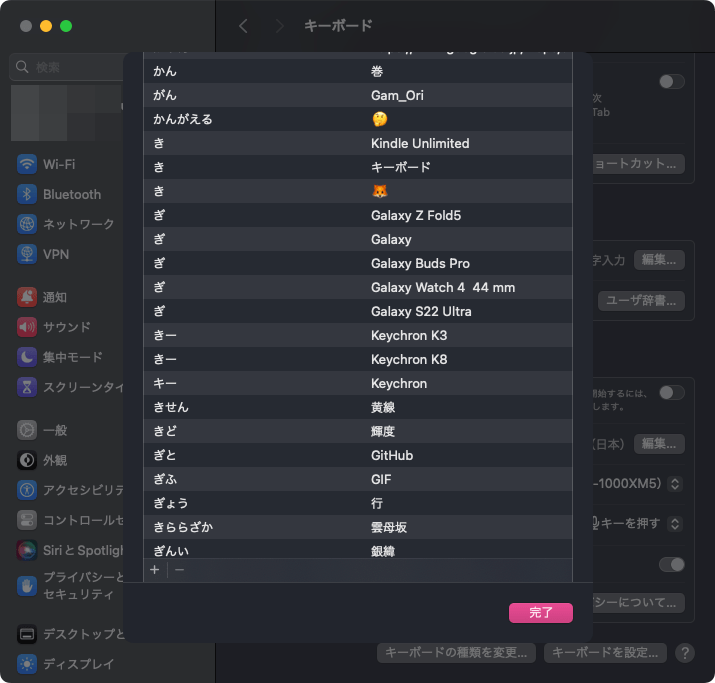
このユーザー辞書の内容が自動でiPhoneに同期されるのでより正確かつ楽に文字・文章入力が可能。特に製品名や型番など長くて間違えやすいものをすぐに入力できるのは最高。
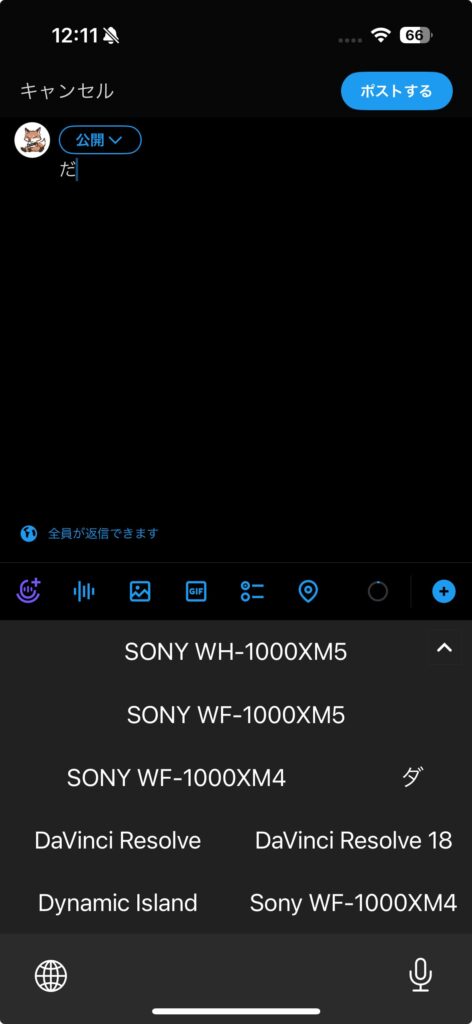
一応、Macのユーザー辞書をAndroidのGboardにインポートは可能だが、手動かつ文字の選別も必要で割と面倒。もちろん自動同期なんてされない。
手動でしたい人はMacのユーザー辞書をドラッグ&ドロップしてファイルを作成、ここからGboardのインポート形式になるように手動でファイルを作成する必要がある。
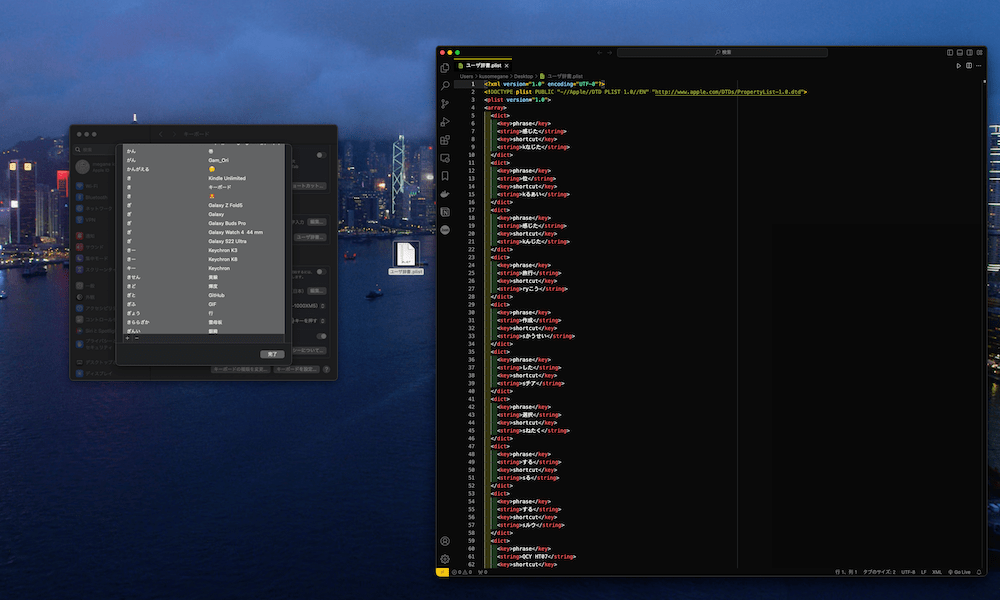
その点iPhoneならMacで登録だけすれば勝手に同期される。しかも以下の記事で紹介した方法を使えばMacで登録するのもかなり楽。
MacとiPhoneユーザーは迷わずに使ってほしい。
-

-
【ユーザー辞書&Automator】macOSのユーザー辞書登録をショートカットで行う方法(macOS Ventura以降)
続きを見る
シンプルなiPhoneかカスタムのAndroidか

ここまでiPhone 15 Proを使って感じたiPhoneの使いづらさと、その反面使いやすいと感じたことを紹介した。まとめると広く言われているように以下に集約される。
- ユーザーがAppleに合わせるiPhone
- ユーザーが自分好みにカスタムするAndroid
結局iPhoneだとどうやってもAppleの手のひらの中央で踊ることしかできない。カスタムしたくてもできないし欲しい機能も限定的。
できることが少ないからこそシンプルで初心者には向いているし、シンプルだからこそ再現性の高い設定も可能。

Androidはユーザーごとの特色の出るカスタムができるので、より各人が使いやすいスマホに仕上げられる。その反面、再現性が低く凝ったカスタムになる。
個人的には多少凝ったとしても自分がより使いやすいようにカスタムしたいのでAndroid派。しかしPCはMac派なんだけどその理由は以下の記事で解説している。
-

-
【AndroidとMacのメリット】一番連携が取れない組み合わせなのに使うワケ
続きを見る
iPhoneを使って感じた使いづらさと使いやすさ

今回はiPhone 15 Proを購入して久しぶりにiPhoneを使って感じたことについて紹介した。iPhoneユーザーにとっては当たり前なこともあるしAndroidユーザーが絶望することも多々あった。
しかし、このシンプルさがAppleというブランドを確立しているのは言うまでもない。iPhone 15 Proは自分用iPhoneとしてこれからも保管するがメインはAndroidを継続。
Androidだと折りたたみスマホや
-

-
【Galaxy Z Fold5レビュー】トータル使いやすい攻守最強の折りたたみスマホ
続きを見る
ペン内蔵のスマホといった変態スマホが多数あるし、ソフト面も充実している。
-

-
【Galaxy S22 Ultraレビュー】これが最高峰
続きを見る
本記事を読むことでiPhoneもしくはAndroidのどちらを選ぶか検討する一つになれば幸いだ。